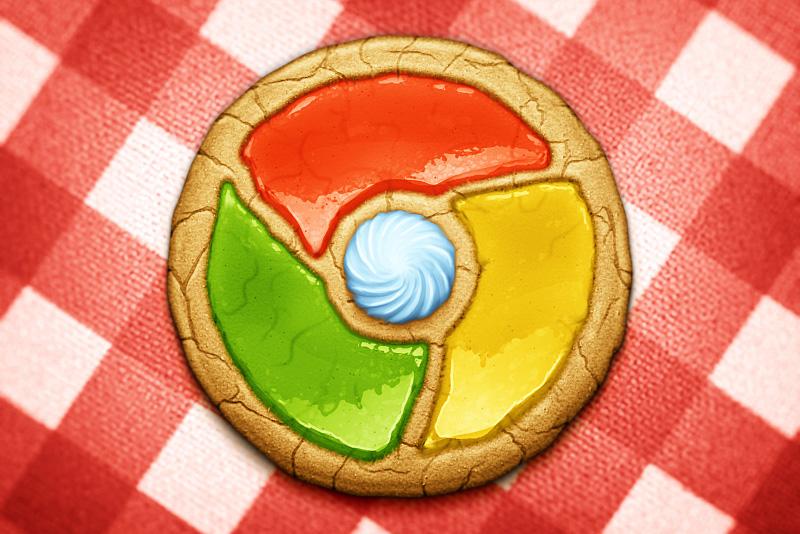Terkadang ketika kita mengunjungi suatu website, kita ingin mengunjunginya lagi dan lagi.
Entah website tersebut merupakan website tutorial yang kita butuhkan untuk dibaca berulang-ulang, atau memang ada informasi yang mengharuskan kita untuk membacanya berkali-kali.
Tapi, mengunjungi website tersebut berkali-kali bisa membuat paket data internet kamu habis. Apalagi jika dilakukan dengan sering.
Nah, disini saya akan memberikan solusi bagaimana cara untuk menyimpan halaman web agar dapat dibaca secara offline, yaitu dengan menyimpannya sebagai file HTML.
Untuk menyimpan halaman web menjadi HTML, yang kamu butuhkan hanyalah sebuah browser. Dan di artikel ini saya menggunakan brower Google Chrome.
Baca juga:
- Cara Mengganti Search Engine Di Google Chrome Android
- Cara Menonaktifkan Fitur Translate Di Google Chrome Android
- Cara Menghemat Penggunaan Internet Di Google Chrome Android
Cara Menyimpan Website Menjadi HTML Untuk Dibaca Offline Di Google Chrome
Pertama buka Google Chrome di laptop kamu. Kemudian kunjungi website yang ingin kamu simpan halamannya menjadi HTML.
Sebagai contoh, disini saya akan mengunjungi salah satu artikel Androbuntu.com, yaitu artikel ini.
Kemudian klik tanda titik tiga dikanan atas > More tools > Save page as.
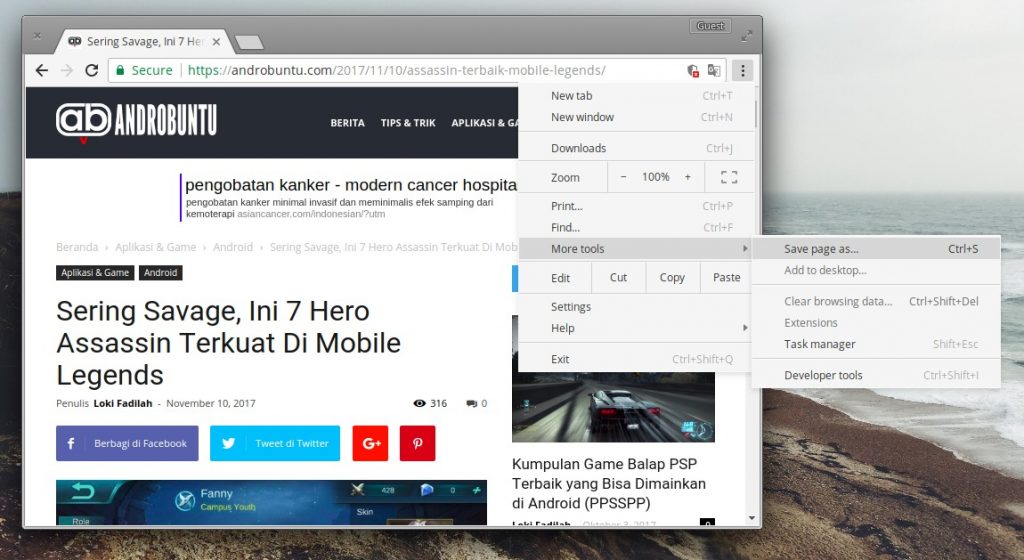
Pilih lokasi dimana kamu ingin menyimpan halaman web tersebut, lalu klik OK. Tunggu sampai proses download selesai.
Nah, berikut ini halaman web yang telah saya download. Terdapat satu file HTML dan juga satu folder berisi file-file yang ada pada halaman tersebut, mulai dari gambar, css hingga javascript.
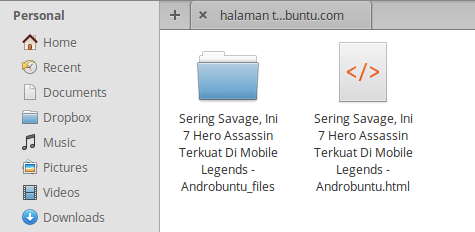
Untuk membuka halaman web yang telah kamu simpan tersebut, klik dua kali pada file HTML.
Bagaimana, menarik bukan?
Sekarang kamu bisa membaca halaman web tersebut kamu inginkan. Baik ketika online ataupun offline. Jadi bisa lebih menghemat paket data internet.